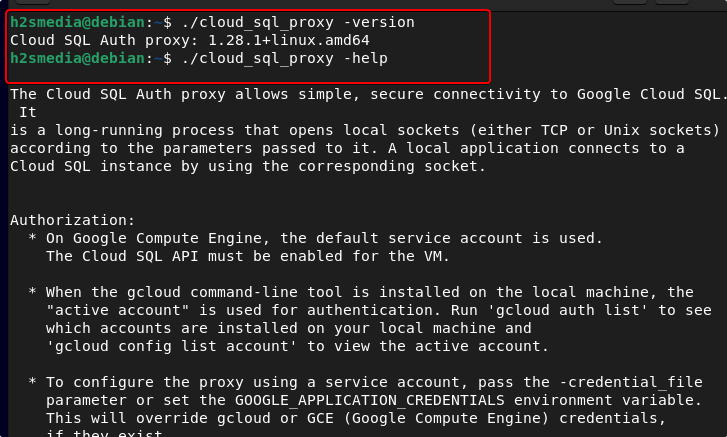
Прокси Cloud SQL Auth работает за счет наличия локального клиента, запущенного в локальной среде. Ваше приложение взаимодействует с Cloud SQL Auth proxy, используя стандартный протокол базы данных, используемый вашей базой данных.
Оно использует защищенный туннель для связи с процессом-компаньоном, запущенным на сервере. Каждое соединение, установленное через прокси Cloud SQL Auth, создает одно соединение с экземпляром Cloud SQL.
Хотя прокси Cloud SQL Auth может прослушивать любой порт, он создает исходящие или исходящие соединения с вашим экземпляром Cloud SQL только на порту 3307. Пользователю не нужно настраивать SSL, поскольку по умолчанию прокси Cloud SQL Auth обеспечивает безопасный доступ к вашим экземплярам.
Несколько преимуществ: Используются разрешения IAM и аутентификация базы данных; шифруется трафик к базе данных и от нее с помощью TLS 1.3 с 256-битным шифром AES.
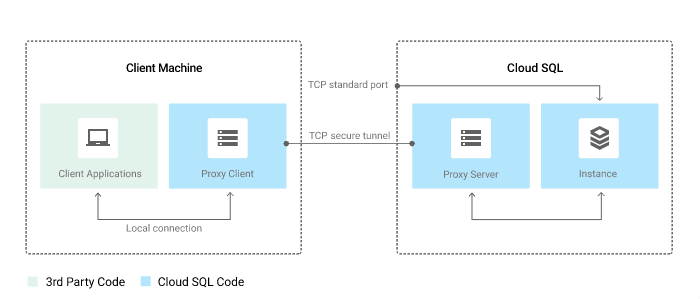
Шаги по установке Google Cloud SQL Proxy на Ubuntu 24.04 | 22.04
1. Требования
— Ubuntu Linux
— Включение Cloud SQL Admin API на GCP
— Пользователю необходимо предоставить прокси-серверу Cloud SQL Auth учетные данные для аутентификации в Google Cloud
— Действующая учетная запись и пароль пользователя базы данных
— Терминальный доступ
— Пользователь, не являющийся пользователем root, с правами sudo
2. Запустите обновление системы & установите wget
Используйте менеджер пакетов APT и выполните команду system update, чтобы убедиться, что ваш Ubuntu Linux обновлен. Кроме того, установите wget инструмент.
sudo apt update && sudo apt install wget
3. Скачать прокси-сервер Cloud SQL Auth
Этого инструмента нет в стандартном репозитории Ubuntu 22.04 & 24.04. Поэтому нам придется скачать CloudSQL auth proxy вручную.
wget https://dl.google.com/cloudsql/cloud_sql_proxy.linux.amd64 -O cloud_sql_proxy
4. Измените разрешение cloud_sql_proxy
Загруженный скрипт по умолчанию не может быть запущен системой. Поэтому нам придется вручную изменить его разрешения и сделать его исполняемым.
chmod +x cloud_sql_proxy
5. Проверка версии
Теперь мы можем запустить сценарий для проверки версии Cloud SQL Proxy и подтвердить, что система может его выполнить.
./cloud_sql_proxy -version
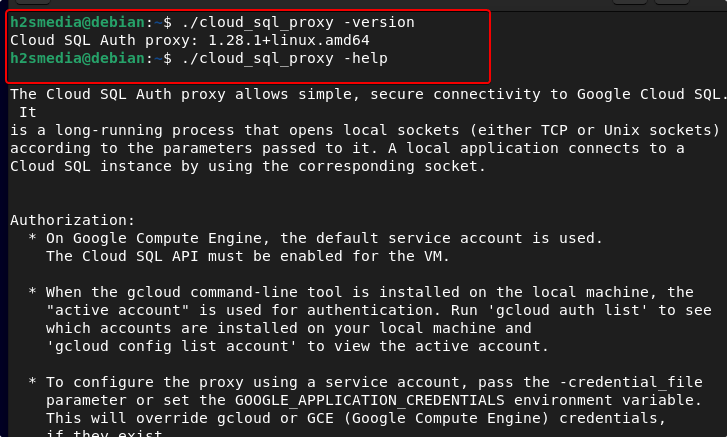
6. Создайте системную службу для Cloud SQL Proxy
Чтобы использовать скрипт каждый раз, нам нужно переключиться на каталог, в котором он был размещен. Однако если вы хотите запускать его как системную службу с предопределенными данными облачного экземпляра, создайте службу systemd.
Переместите сценарий в безопасное место, где мы не удалим его случайно.
sudo cp ~/cloud_sql_proxy /usr/local/bin
Теперь создайте служебный файл.
sudo nano/lib/systemd/system/cloudsqlproxy.service
Скопируйте и вставьте следующие данные.
[Install] WantedBy=multi-user.target [Unit] Description=Google Cloud Compute Engine SQL Proxy Requires=networking.service After=networking.service [Service] Type=simple WorkingDirectory=/usr/local/bin ExecStart=/usr/local/bin/cloud_sql_proxy -instances=your_gcp_project:region_of_instace:cloudsql_instance_name=tcp:3307 -credential_file=/var/credential.json Restart=always StandardOutput=journal User=root
Замените приведенные значения на свои в приведенном выше примере:
• your_gcp_project • region_of_instace e.g us-central1 • cloudsql_instance_name • port e.g 3307 or something else not used in the server.
Сохраните файл, нажав — Ctlr+O, тип Y, а затем, чтобы выйти из файла, нажмите Ctrl+X.
7. Запустите службу
После того как файл службы CloudSQL Proxy создан, мы можем запустить его службу.
sudo systemctl daemon-reload
Запустите и включите файл службы:
sudo systemctl start cloudsqlproxy sudo systemctl enable cloudsqlproxy
Чтобы узнать больше об этом инструменте, посетите сайт страницу официальной документации.
